
Khi bạn khám phá một trò chơi hay một ứng dụng hữu ích trong Windows Store, bạn có thể muốn chia sẻ nó với bạn bè hoặc đồng nghiệp của mình. Với sự giúp đỡ của Share charm, bạn có thể dễ dàng chia sẻ liên kết trực tiếp tới trang của ứng dụng trong Windows Store hoặc ảnh chụp màn hình của nó. Đây là cách nó được thực hiện:
Bạn có thể chia sẻ điều gì trong Windows Store?
Khi mở trang của ứng dụng trong Windows Store, bạn có thể sử dụng tính năng Chia sẻ nét duyên dáng để làm như sau:
- Gửi email - gửi email liên kết tới ứng dụng trong Cửa hàng Windows hoặc ảnh chụp màn hình trang của ứng dụng trong Cửa hàng, sử dụng ứng dụng Thư .
- Đăng lên mạng xã hội của bạn - chia sẻ ứng dụng bằng cách đăng liên kết trên bất kỳ mạng xã hội nào có tài khoản được kết nối với ứng dụng Liên hệ hoặc bằng cách sử dụng các ứng dụng xã hội của bên thứ ba như Facebook hoặc Twitter .
- Đánh dấu trang sau - nếu bạn muốn quay lại ứng dụng đó sau, bạn có thể đánh dấu trang đó vào ứng dụng Danh sách đọc.
Chuỗi tùy chọn chia sẻ có thể khác trên thiết bị của bạn, vì chúng được sắp xếp tùy thuộc vào ứng dụng bạn đã cài đặt.
Cách sử dụng Share Charm trong Windows Store
Để chia sẻ một ứng dụng, trước tiên bạn cần phải mở trang ứng dụng của nó trong Windows Store . Nếu bạn cần giới thiệu về cách sử dụng Cửa hàng trong Windows 8.1, chúng tôi khuyên bạn nên đọc bài viết này: Cách Tìm, Cài đặt và Xem lại Ứng dụng trong Windows 8.1 Store.
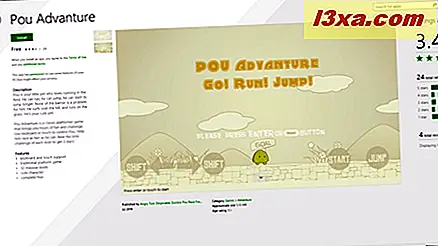
Khi bạn ở trên trang mô tả ứng dụng của ứng dụng mà bạn muốn chia sẻ, hãy mở Charms và nhấn Chia sẻ .

Bên dưới, bạn có thể xem các tùy chọn chia sẻ mà tôi đã có trên máy tính Windows 8.1 của mình.
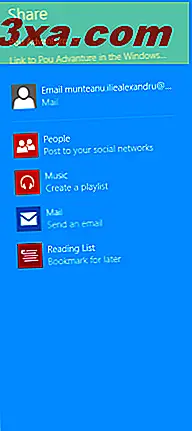
Xin lưu ý rằng bạn chỉ có thể chia sẻ điều gì đó từ trang cho ứng dụng đó. Nếu bạn cố gắng sử dụng Share charm từ bất cứ nơi nào khác trong Windows Store, bạn sẽ thấy không có tùy chọn chia sẻ.
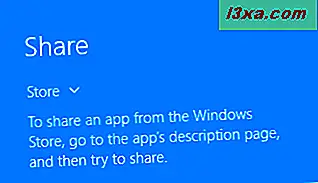
Để chọn nội dung bạn muốn chia sẻ, hãy nhấp hoặc nhấn vào mũi tên hướng xuống ngay bên dưới lát của nét duyên dáng Chia sẻ .

Nếu bạn muốn chia sẻ ảnh chụp màn hình, hãy nhấp hoặc nhấn vào liên kết Ảnh chụp màn hình .
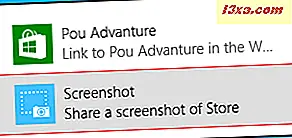
Để chia sẻ liên kết của trang của ứng dụng trong Cửa hàng Windows, hãy nhấp hoặc nhấn vào liên kết có biểu tượng Cửa hàng Windows .
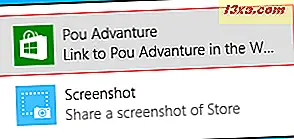
Cách gửi một ứng dụng từ Windows Store
Nếu bạn chọn chia sẻ ứng dụng từ Cửa hàng Windows bằng ứng dụng Thư, hãy nhấp hoặc nhấn vào liên kết Gửi thư trong phần Chia sẻ nét quyến rũ.
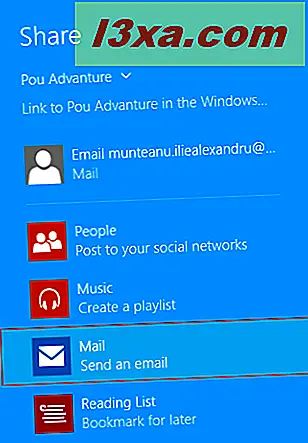
Nếu trước đây bạn đã chia sẻ một ứng dụng từ Cửa hàng với một số liên hệ của bạn, chúng sẽ được hiển thị dưới dạng tùy chọn chia sẻ có thể có trong Chia sẻ nét duyên dáng.
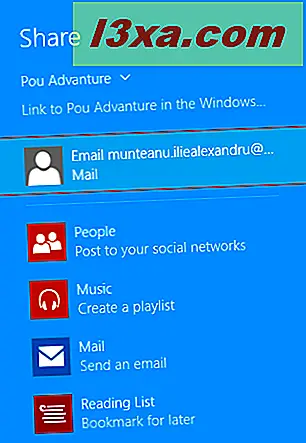
Nếu bạn chọn chia sẻ ảnh chụp màn hình, ứng dụng Thư sẽ được mở, một tin nhắn mới sẽ được tạo tự động và ảnh chụp màn hình của ứng dụng sẽ được đính kèm.
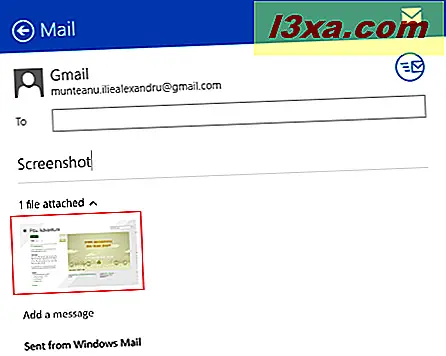
Nếu bạn chọn chia sẻ liên kết đến trang của ứng dụng trong Cửa hàng Windows, ứng dụng Thư sẽ điền tên ứng dụng và thêm liên kết của nó vào phần nội dung của thư.
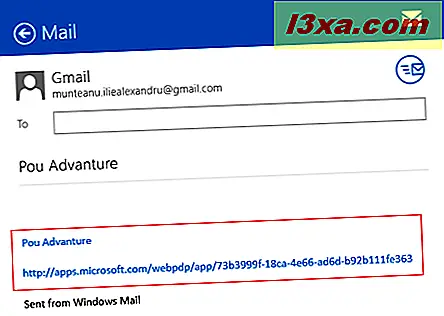
Bây giờ tất cả những gì bạn phải làm là hoàn thành địa chỉ e-mail của người mà bạn muốn gửi, nhập chủ đề và thêm tin nhắn được cá nhân hóa của bạn, nếu bạn muốn. Nhấp hoặc nhấn vào nút Gửi để gửi tin nhắn của bạn.
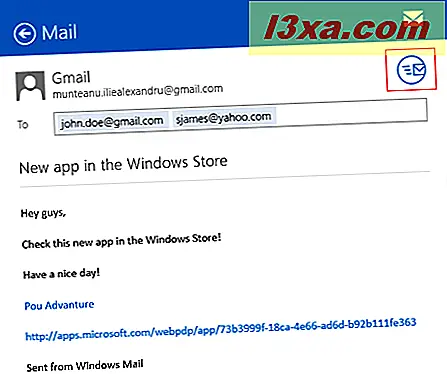
Nếu bạn muốn thoát khỏi việc gửi email này và quay lại Share charm, hãy nhấp hoặc chạm vào mũi tên Quay lại ở góc trên cùng bên trái của ứng dụng Thư .
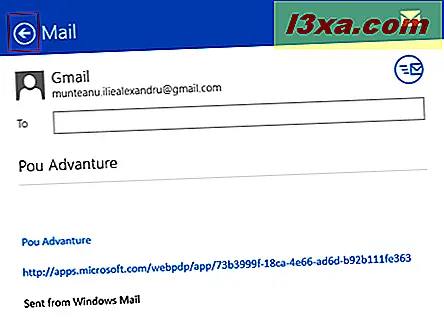
Cách chia sẻ một ứng dụng từ Windows Store trên các mạng xã hội ưa thích của bạn
Chia sẻ ứng dụng từ Cửa hàng trên mạng xã hội, sử dụng ứng dụng Liên hệ rất đơn giản, nếu bạn đã thêm tài khoản mạng xã hội của mình vào ứng dụng này.
Trong phần Chia sẻ nét duyên dáng, nhấp hoặc nhấn "Đăng lên mạng xã hội của bạn" .
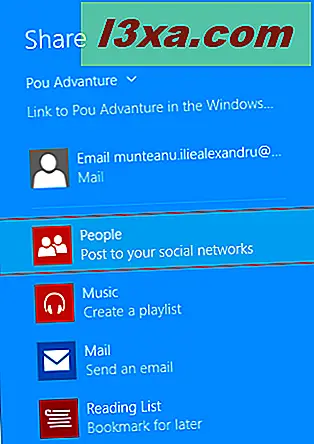
Thao tác này sẽ mở một phiên bản của ứng dụng Liên hệ ở bên phải màn hình. Bạn có thể chọn mạng xã hội nào bạn muốn chia sẻ ứng dụng bằng cách nhấn vào mũi tên hướng xuống ở phía trên cùng bên trái của ứng dụng Liên hệ.
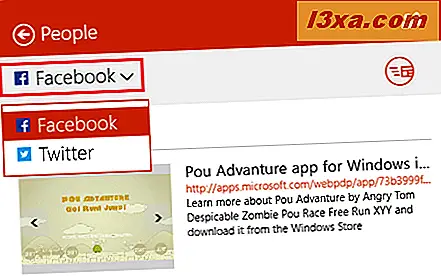
Thêm tin nhắn vào bài đăng của bạn và nhấp hoặc nhấn vào nút Gửi ở phía trên cùng bên phải của ứng dụng Liên hệ.
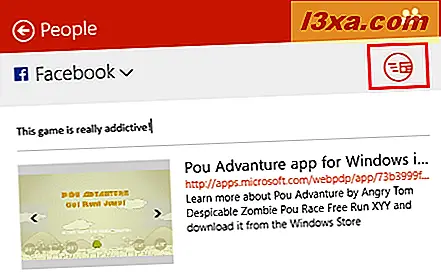
Nếu bạn muốn thoát đăng thông báo này, hãy nhấp hoặc nhấn vào mũi tên Quay lại ở góc trên cùng bên trái của ứng dụng Liên hệ.
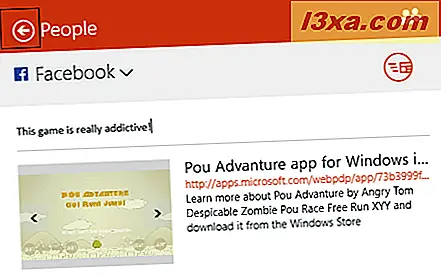
Cách đánh dấu một ứng dụng từ Windows Store trong danh sách đọc
Giống như cách bạn đánh dấu các trang web để đọc chúng sau này, ứng dụng Danh sách đọc cho phép bạn đánh dấu các trang ứng dụng từ Windows Store .
Để đánh dấu trang của một ứng dụng trong Cửa hàng Windows, hãy mở phần Chia sẻ nét duyên dáng, sau đó bấm vào liên kết "Danh sách đọc - Đánh dấu để sau" .
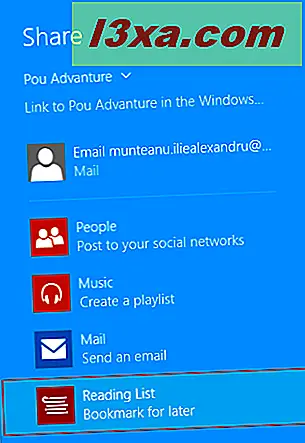
Thao tác này sẽ mở ứng dụng Danh sách đọc ở bên phải màn hình. Trước tiên, bạn phải phân loại trang của ứng dụng mà bạn muốn ghi nhớ sau này. Nhấp hoặc nhấn vào danh sách thả xuống tương ứng, sau đó chọn một trong các danh mục hiện có.
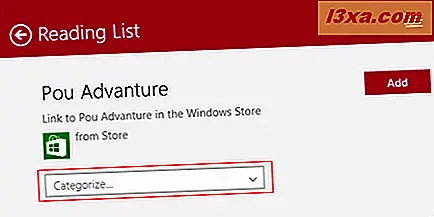
Nếu không có danh mục nào phù hợp với nhu cầu của bạn, hãy nhấp hoặc nhấn vào liên kết Danh mục mới ở cuối danh sách.
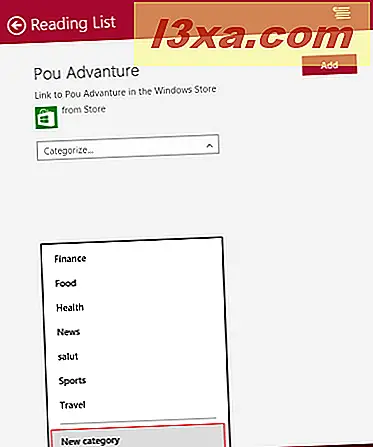
Sau đó nhập tên của danh mục mới bạn muốn thêm và nhấn OK .
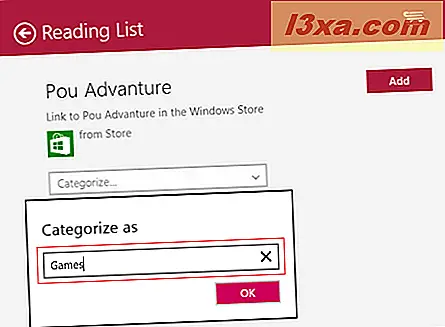
Sau khi bạn đã thực hiện lựa chọn của mình, hãy nhấp hoặc nhấn vào nút Thêm .
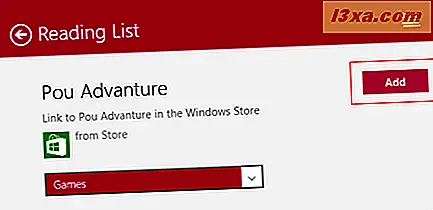
Phần kết luận
Như bạn có thể thấy, thật dễ dàng để chia sẻ liên kết đến một ứng dụng hay trò chơi hay mà bạn khám phá trong Cửa hàng Windows . Nếu bạn có bất kỳ vấn đề hoặc câu hỏi nào về quy trình này, vui lòng để lại nhận xét bên dưới.



